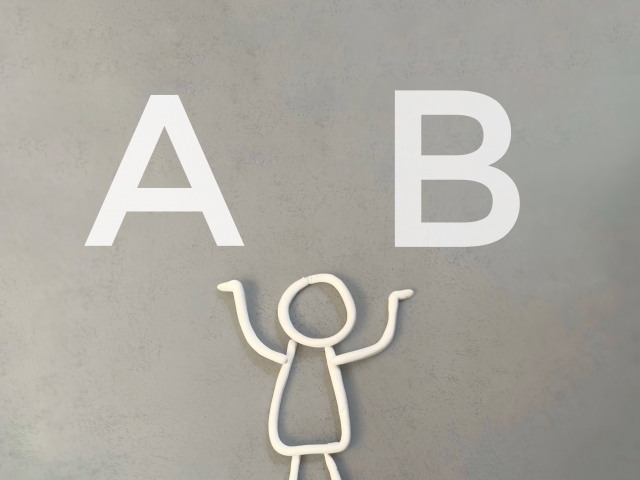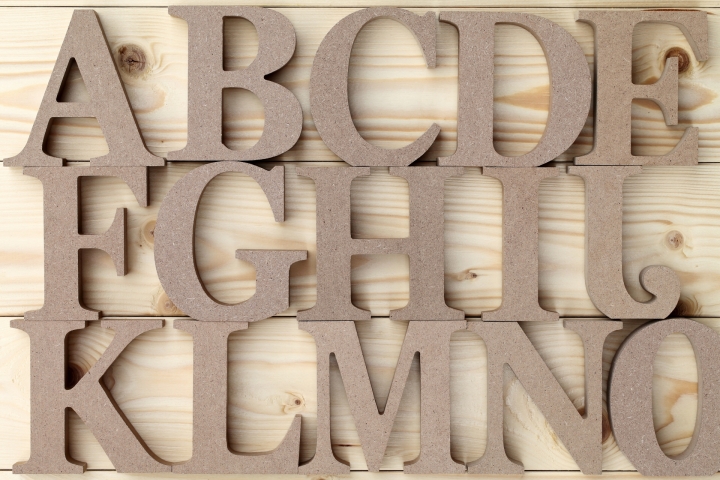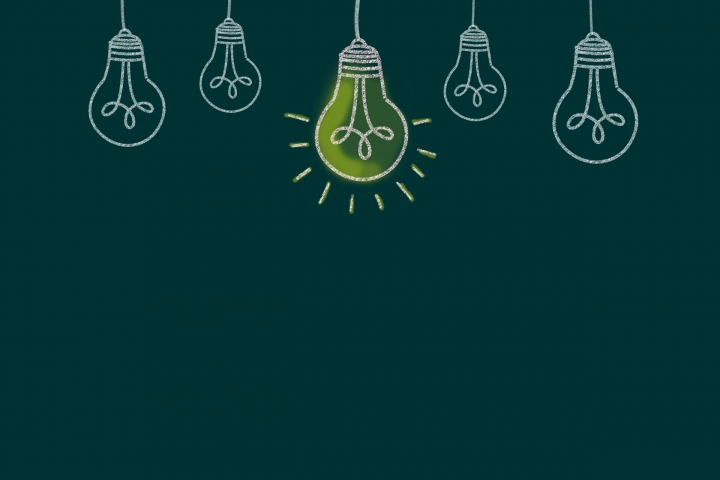前回までの話で、一時優先キーの具体的な設定方法については一通り説明出来たと思います。
この機能を便利に感じるかどうかは、オートキャド(AutoCAD)を使う人によって色々でしょう。
私としては、これを書いている本人だから当たり前の話ですけど、結構便利だと思って使っています。
一時優先キーの機能が搭載されたことを知った時には、なんて便利な機能が追加されたんだ、などと思ったものです。
まあ期待をしすぎたせいか、思った程もの凄く便利だという感じではありませんでしたが……
それでも充分実用に値する機能だと思いました。
でも正直に言うと、全員が「そうなのか」とは思わないだろうな、という感触も持っています。
押すタイミングが割と厳密だったり、一瞬のタイムラグがあったりと、不便な部分の影響が大きいんですよね。
これが少しでも改善されればもっと便利になるのに、と思うこともありますけど、ちょっと難しいかも知れません。
「Shift」を押す前に何かキーを押して、その後「Shift」を押して一時優先キーを実行する。
オートキャド(AutoCAD)がそういう動きになると、他の操作感に影響が出てしまいそう。
あとはメーカーがどんな工夫をしてくれるのかを期待することにして、とりあえず一時優先キーについての話はこれで終わりです。
これでキーボードを使った操作については、一通り触れることが出来たんじゃないかと思います。
ちょっと話が長くなってしまい、全然収拾がついていない状態になってしまったので、今回はまとめます。
■キーボードの特徴は
オートキャド(AutoCAD)を操作する方法には、大きく分けて2種類のやり方が存在します。
ひとつはマウスを主に使うやり方で、もうひとつがキーボードを主に使うやり方です。
このカテゴリでは、キーボードを使うやり方に注目して、それについて詳しく説明をしてきました。
キーボードを使った操作というのは、基本的にカーソル(=マウス)をあれこれ動かさなくて済みます。
マウスを動かす代わりにキーボード入力をすることで、余分な動きを減らして操作時間が短くなるというメリットがあります。
そういう状況になるまでには、キー入力を素早く行うスキルを磨く必要があって、そう簡単ではありませんが……
それでも、単純な操作時間を較べると、恐らくキーボードを使った方が速いことは確実だと思います。
試してみる価値と、慣れるまで使い続ける価値のある操作だということは間違いないはずですよ。
■どんなやり方があったか
では、そんなキーボードを使った操作には、具体的にどんな機能が用意されているか。
これをまずは挙げてみることにします。
・フルコマンド入力
・コマンドエイリアス
・キーボードショートカット
・一時優先キー
これらの方法のどれを利用しても、基本的には図面を作図して完成まで持っていくことが出来ます。
ただしそれには、いくら時間をかけてもOKという条件が付きます。
これはとても良い条件ですよね。
私も仕事で誰かにそんなことを言って欲しいですけど、仕事でオートキャド(AutoCAD)を使う以上、そんな夢みたいな話はありません。
そうすると、少しでも時間がかからないやり方、無駄のない効率良いやり方を選んでいくことが重要になってきます。
その前提があった場合、どんな機能を選ぶのかについては、次回に続きたいと思います。